php小编香蕉为您介绍如何在Adobe Acrobat Pro 9中插入图片。在使用Adobe Acrobat Pro 9编辑PDF文档时,插入图片是常见的需求之一。通过简单的操作,您可以轻松在PDF文档中插入您所需的图片,丰富文档内容。接下来,我们将详细介绍Adobe Acrobat Pro 9插入图片的方法,让您轻松掌握。
在Adobe Acrobat Pro9中打开Sample.pdf文档,点开文档右边的“工具”-“内容”-选择“编辑对象”,鼠标光标变成实心箭头+右下角小方框。

右键单击文档空白处,然后选择“插入图像”。一个对话框会弹出,接着在对话框中选择ElenaGilbert.JPEG图像文件(请确保选择的文件格式与图片类型相匹配,例如本次选择的是JPEG类型)。
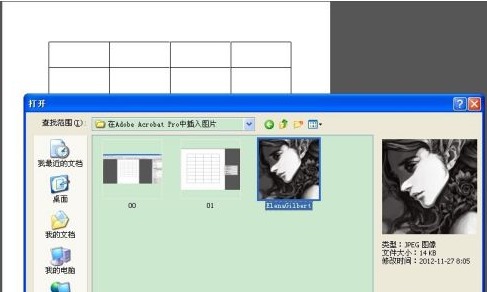
插入图片后,用光标对图片的大小位置进行调整,调整时,光标需在工具”-“内容”-选择“编辑对象”的状态下进行,Sample文档插入文档最终达到所需如图效果。
小技巧:在调整位置时,可以用键盘的方向键进行微调。

以上是Adobe Acrobat Pro9怎样插入图片-Adobe Acrobat Pro9插入图片的方法的详细内容。更多信息请关注PHP中文网其他相关文章!